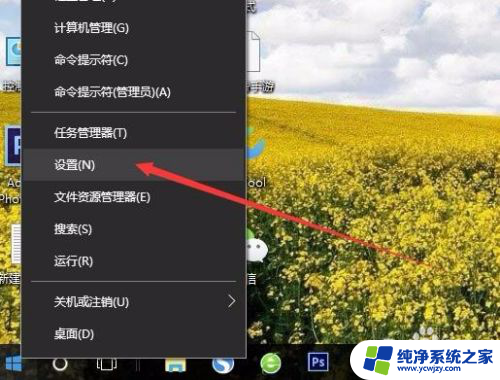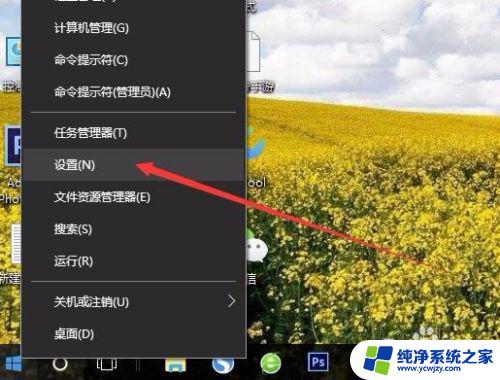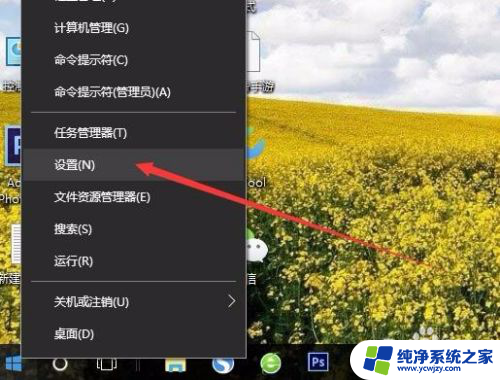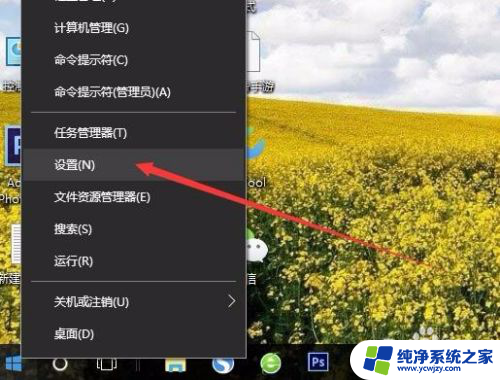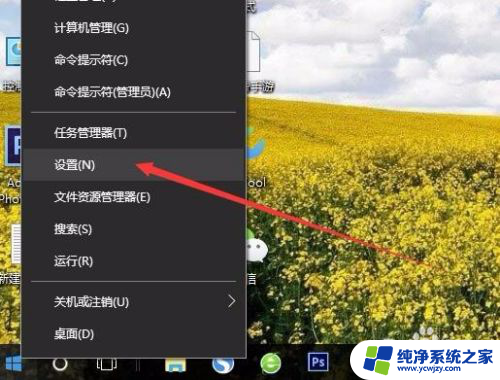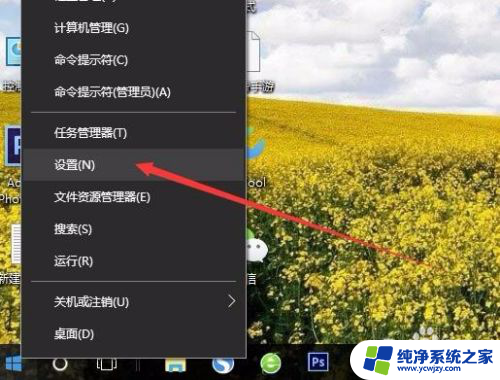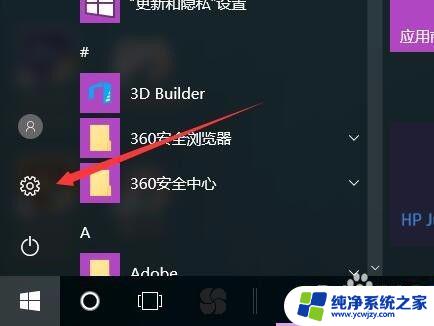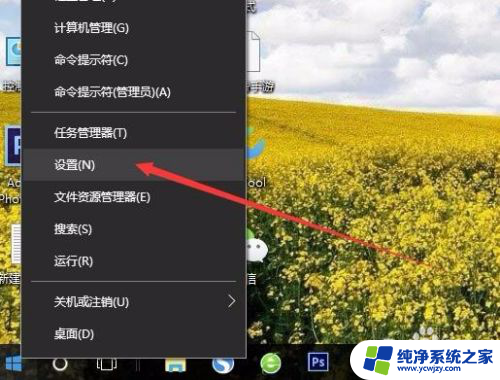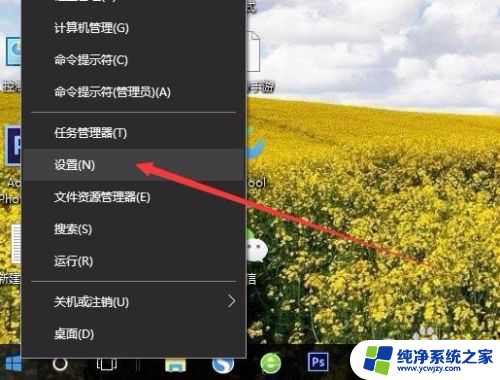怎么把手机投到电脑显示屏上 手机如何无线投屏到电脑屏幕
现代科技的不断发展使得手机在人们的生活中扮演着越来越重要的角色,有时候我们可能会希望将手机上的内容显示到电脑屏幕上,以获得更好的观看体验或进行更方便的操作。幸运的是现在有多种方法可以实现这个目标。其中一种方法是通过无线投屏技术将手机和电脑连接起来。通过手机无线投屏到电脑屏幕,我们可以将手机上的影片、照片、游戏等内容在更大的屏幕上展示,同时还可以方便地进行文件的传输和编辑。无论是工作中的演示,还是休闲娱乐时的影片观赏,手机无线投屏都为我们带来了更加便捷的体验。本文将介绍几种实现手机无线投屏到电脑屏幕的方法,帮助读者们更好地利用手机和电脑的功能,享受数字化时代带来的便利。
方法如下:
1.在Windows10系统桌面,右键点击桌面左下角的“开始”按钮。在弹出菜单中选择“设置”菜单项。
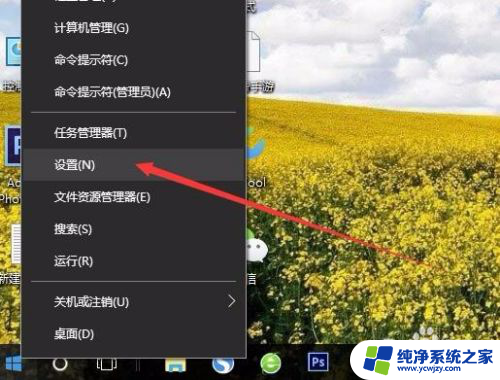
2.在打开的Windows设置窗口中,点击“系统”图标。
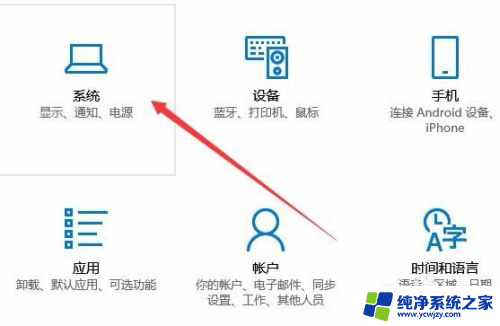
3.这时会打开系统设置窗口,点击左侧边栏的“投影到这台电脑”菜单项。
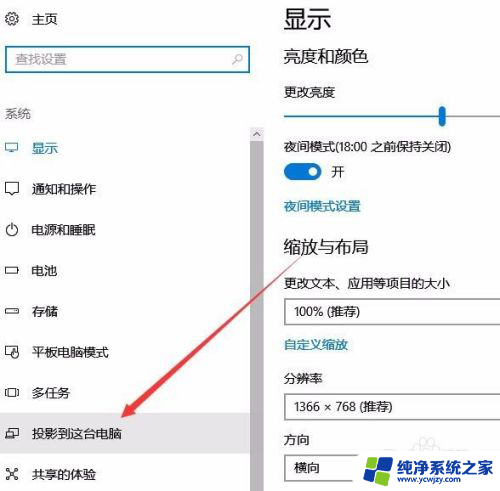
4.在右侧窗口中点击“当你同意时,With电脑和手机可以投影到这台电脑”下拉菜单。选择“所有位置都可用”菜单项。
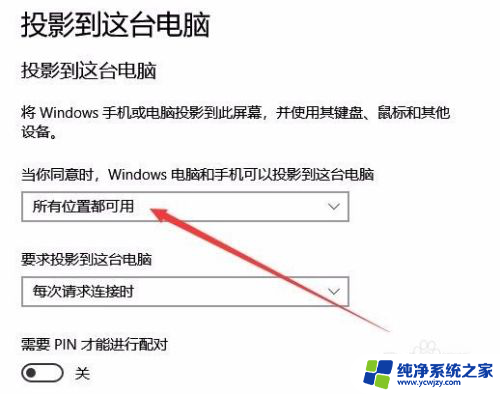
以上是将手机投射到电脑显示屏的完整步骤,如果您不清楚,可以按照小编的方法进行操作,希望这对大家有所帮助。